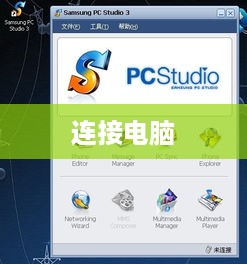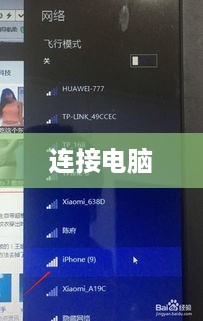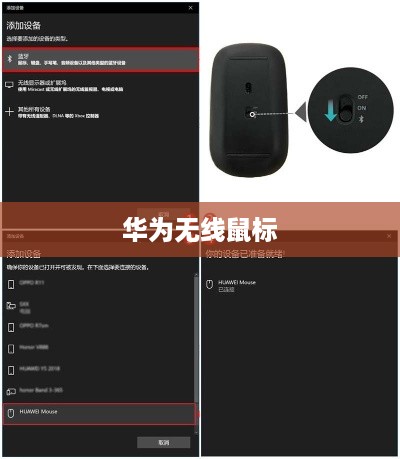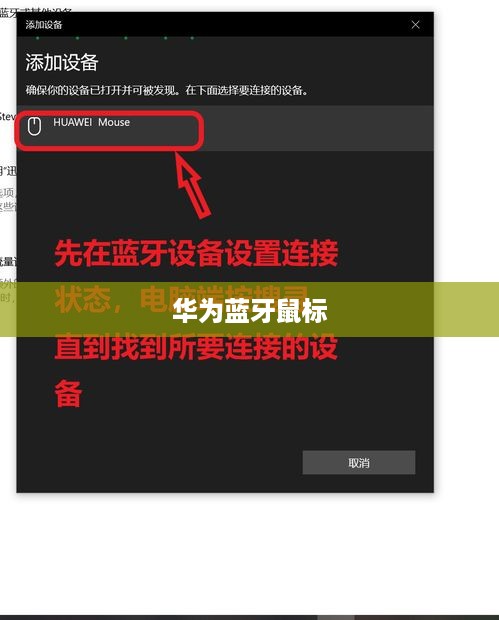三星手机L9003连接电脑的方法如下:,,1. 确保电脑已安装三星手机驱动。,2. 用数据线将手机与电脑连接。,3. 在手机端下拉通知栏,选择“USB连接”或“文件传输”模式。,4. 打开电脑“我的电脑”或“计算机”,找到三星手机图标并双击打开。,5. 此时即可进行文件传输、同步等操作。,,以上步骤仅供参考,如有问题可咨询三星官方客服或查阅相关教程。
本文目录导读:
三星i9300如何与电脑建立连接
在科技飞速发展的今天,智能手机与电脑的连接已经成为我们日常生活和工作中的常见需求,三星i9300作为一款经典的智能手机,其与电脑的连接更是我们经常需要面对的问题,本文将详细介绍三星i9300如何通过不同的方法与电脑建立连接,包括USB连接、Kies连接以及使用第三方软件等。
通过USB连接电脑
USB连接是最常见的手机与电脑连接方式,对于三星i9300来说也不例外,以下是具体步骤:
1、准备一根质量良好的USB数据线,将手机与电脑进行连接。
2、在手机屏幕上弹出“USB连接”提示时,选择“传输文件”或“媒体设备”模式。
3、打开电脑上的“我的电脑”或“计算机”,找到并双击“可移动磁盘”或“三星i9300”等设备名称。
4、您可以在电脑上看到手机中的文件和文件夹,可以进行文件的传输、复制、粘贴等操作。

使用Kies连接电脑
Kies是三星公司推出的一款手机管理软件,它可以帮助我们更方便地管理手机中的文件和应用程序,以下是使用Kies连接三星i9300的具体步骤:
1、下载并安装Kies软件,确保您的电脑已经安装了相应的驱动程序。
2、将三星i9300与电脑通过USB数据线进行连接。
3、打开Kies软件,等待软件自动识别手机并建立连接。
4、在Kies软件中,您可以进行文件传输、备份恢复、应用程序管理等操作。
使用第三方软件连接电脑
除了USB连接和Kies连接外,我们还可以使用一些第三方软件来连接三星i9300和电脑,这些软件通常具有更多的功能和更灵活的连接方式,如AirDroid、ES文件管理器等,以下是使用AirDroid进行连接的步骤:
1、在手机上安装AirDroid应用,并确保您的手机已经开启了开发者选项中的“USB调试”功能。
2、使用USB数据线将手机与电脑进行连接。
3、打开AirDroid应用,并按照提示进行设置和授权。
4、在电脑上打开AirDroid软件或网页版AirDroid,即可进行文件传输、远程控制等操作。
注意事项
在连接三星i9300和电脑时,需要注意以下几点:
1、确保使用的USB数据线质量良好,避免因数据线问题导致连接失败或数据传输错误。
2、在进行文件传输时,注意保护个人隐私和信息安全,避免传输敏感信息或病毒文件。
3、如果使用第三方软件进行连接,请确保软件来源可靠、安全,并遵循软件的使用说明和注意事项。
4、在连接过程中,如果遇到问题或错误提示,可以尝试重新连接、检查驱动程序、更新软件等方法进行解决。
通过USB连接、Kies连接或使用第三方软件等方式,我们可以轻松地将三星i9300与电脑进行连接,并进行文件传输、备份恢复、应用程序管理等操作,在连接过程中,需要注意保护个人隐私和信息安全,并遵循相关的注意事项和解决方法。